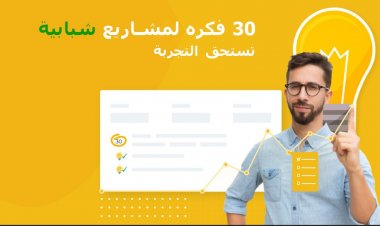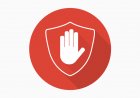تسريع متصفح كروم : نصائح وحيل لتحسين الأداء
يعاني العديد من مستخدمي متصفح جوجل كروم من مشكلة استهلاك الذاكرة العالي على أداء الجهاز. في هذا المقال، نقدم مجموعة من الحلول العملية لتقليل استهلاك الذاكرة في كروم،
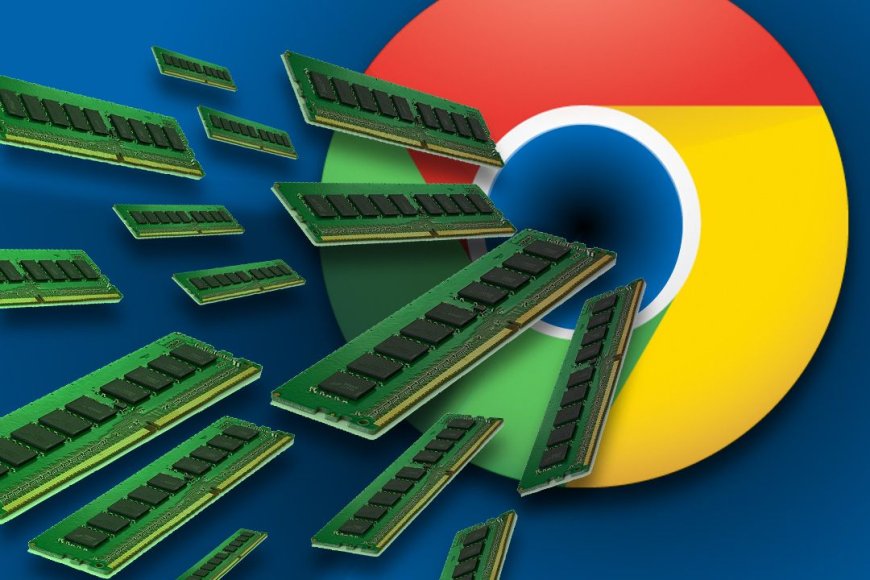
يعتبر متصفح جوجل كروم من أكثر المتصفحات شيوعًا حول العالم، وذلك بفضل سرعته وكفاءته. ومع ذلك، يواجه العديد من المستخدمين مشكلة استهلاك كروم لكميات كبيرة من ذاكرة الوصول العشوائي (RAM)، مما يؤدي إلى إبطاء الجهاز وتقليل أدائه. في هذا المقال، سنستعرض بعض الحلول الفعالة لتقليل استهلاك الذاكرة في كروم.
1. إغلاق علامات التبويب غير المستخدمة
أحد الأسباب الرئيسية لاستهلاك كروم للذاكرة هو فتح عدد كبير من علامات التبويب في نفس الوقت. كل علامة تبويب تستهلك جزءًا من الذاكرة، لذا يُنصح بإغلاق تلك التي لا تحتاجها حاليًا. يمكنك استخدام إضافات مثل "OneTab" لتجميع علامات التبويب المفتوحة وإغلاقها تلقائيًا.
2. إدارة الإضافات (Extensions)
الإضافات التي تقوم بتثبيتها على كروم قد تستهلك قدرًا كبيرًا من الذاكرة. قم بمراجعة الإضافات المثبتة وحذف تلك التي لا تستخدمها. يمكنك التحقق من استهلاك كل إضافة للذاكرة من خلال الانتقال إلى More Tools > Task Manager في كروم.
3. تفعيل ميزة "Tab Freezing"
كروم يتضمن ميزة تسمى "Tab Freezing" والتي تقوم بتجميد علامات التبويب غير النشطة لتقليل استهلاك الذاكرة. يمكنك تفعيل هذه الميزة يدويًا من خلال إدخال chrome://flags في شريط العناوين والبحث عن "Tab Freezing".
4. تحديث المتصفح بانتظام
تطلق جوجل تحديثات دورية لكروم لتحسين أدائه وتقليل استهلاك الذاكرة. تأكد من أنك تستخدم أحدث نسخة من المتصفح عن طريق الانتقال إلى Settings > About Chrome.
5. إعادة تعيين إعدادات كروم
إذا استمرت المشكلة، يمكنك محاولة إعادة تعيين إعدادات كروم إلى الوضع الافتراضي. انتقل إلى Settings > Advanced > Reset settings لاستعادة الإعدادات الأصلية للمتصفح.
6. استخدام وضع "Energy Saver"
إذا كنت تعمل على جهاز محمول، يمكنك تفعيل وضع "Energy Saver" في كروم لتقليل استهلاك الذاكرة والطاقة. هذا الوضع يحد من بعض العمليات الخلفية التي تستهلك الموارد.
7. تفعيل ميزة "Preload Pages"
يمكنك تحسين أداء كروم من خلال تفعيل ميزة "Preload Pages" التي تقوم بتحميل الصفحات مسبقًا لتسريع التصفح. ومع ذلك، قد تستهلك هذه الميزة المزيد من الذاكرة، لذا يمكنك تعطيلها إذا لاحظت زيادة في الاستهلاك.
8. استخدام متصفح بديل
إذا لم تنجح الحلول السابقة، قد يكون من المفيد تجربة متصفحات أخرى أقل استهلاكًا للذاكرة مثل "Mozilla Firefox" أو "Microsoft Edge".
الخلاصة
مشكلة استهلاك كروم للذاكرة العالية يمكن حلها باتباع بعض الخطوات البسيطة مثل إغلاق علامات التبويب غير المستخدمة، إدارة الإضافات، وتحديث المتصفح بانتظام. إذا استمرت المشكلة، يمكنك تجربة إعادة تعيين الإعدادات أو استخدام متصفح بديل. باتباع هذه النصائح، ستتمكن من تحسين أداء كروم والحفاظ على موارد جهازك.